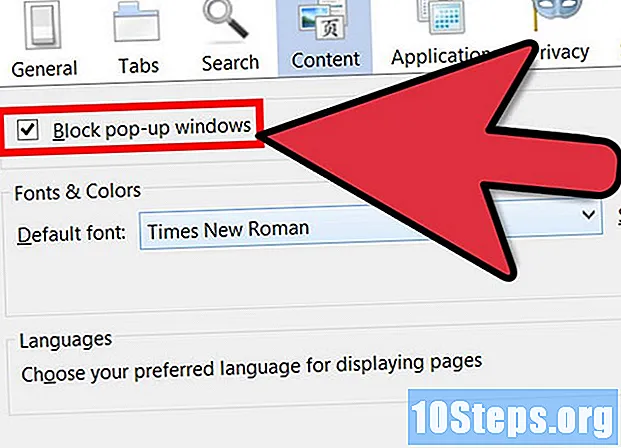
Sisältö
Ponnahdusikkunat voivat olla yksi ärsyttävimmistä asioista, kun käytetään tietyn tyyppistä sisältöä mainosten ja mainosten rinnalla. Nämä ovat uusia ikkunoita, jotka, kuten nimestä voi päätellä ("ponnahdusikkuna" on englanninkielinen ilmaus "ilmestyä"), ilmestyvät olemassa olevan ikkunan yläpuolelle ilman lupaasi. Ne voivat estää tietokoneen jonkin näkymän tai poistaa ikkunat koko näytön tilassa, ja tietokoneesi saattaa jopa kaatua tai kaatua vain yrittämällä näyttää ponnahdusikkunaa. Windows 8: ssa voit estää ponnahdusikkunat, jotta ne eivät keskeytä työtäsi.
Askeleet
Tapa 1/2: ponnahdusikkunoiden estäminen Internet Explorer 10: ssä
Avaa Internet Explorer. Selaimen kuvake löytyy työpöydältä tai tehtäväpalkista. Kaksoisnapsauta sitä avataksesi.

Etsi "Työkalut" -painike (tai paina Alt + X). Se sijaitsee ikkunan oikeassa yläreunassa ja näyttää pyydykseltä. Napsauta sitä avataksesi pudotusvalikon.
Napsauta "Internet-asetukset". Tämä vaihtoehto on valikon alareunassa.
- Jos vaihtoehtoa ei voida napsauttaa, ikkuna voidaan ehkä minimoida.
- Näkyviin tulee ikkuna, jossa on erilaisia välilehtiä Internet Explorerin hallintaa varten.

Napsauta ikkunan yläosassa olevaa Tietosuoja-välilehteä.
Napsauta "ponnahdusikkunoiden esto" -kohdan valintaruutua. Tämä aktivoi Internet Explorerin ponnahdusikkunoiden eston.
- Jos haluat sallia joidenkin sivustojen ponnahdusikkunat, voit määrittää ne ponnahdusikkunoiden esto -valintaruudun vieressä olevan "Asetukset" -painikkeen avulla.
Tapa 2/2: ponnahdusikkunoiden estäminen Mozilla Firefoxissa

Avaa Mozilla Firefox -selain napsauttamalla sen kuvaketta. Selainkuvake sijaitsee yleensä työpöydällä tai tehtäväpalkissa.- Tehtäväpalkki on näytön alareunassa oleva palkki.
Napsauta "Valikko" -painiketta. Se sijaitsee ikkunan oikeassa yläreunassa ja koostuu kolmesta vaakapalkista. Kun napsautat tätä painiketta, avattava valikko, jossa on eri asetukset.
Valitse "Valinnat". Näkyviin tulee ikkuna, jonka yläosassa on joitain välilehtiä.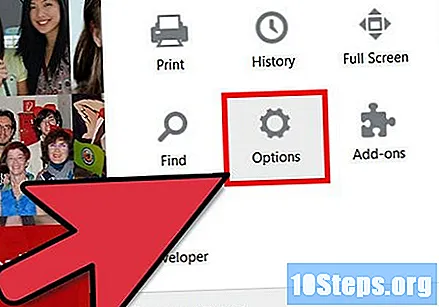
Napsauta "Sisältö" -välilehteä.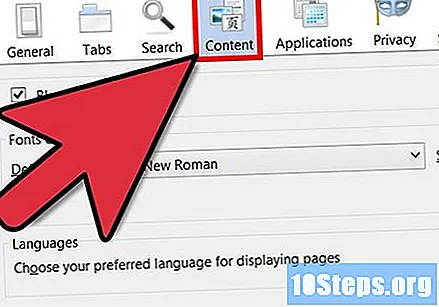
Napsauta valintaruutua, jonka otsikko on "Estä ponnahdusikkunat". Sen avulla Firefox alkaa estää ponnahdusikkunoita.
- Jos haluat sallia ponnahdusikkunat tietyiltä sivustoilta, voit määrittää ne napsauttamalla ponnahdusikkunoiden esto -valintaruudun vieressä olevaa ”Poikkeukset” -painiketta.


